
あなたのPCは完全に遅くなっていますか? それから多分この記事について PCクリーニングプログラム あなたのパソコンのパフォーマンスを向上させるのに役立ちます。 パフォーマンスを向上させる特定のプログラムを視聴する問題はあなたを怖がらせるかもしれませんが、心配しないでください。あなたが視聴しようとしているプログラムはすべて完全に 無料です。

あなたはそれを認識していなかったかもしれません、そしてあなたは少しずつそのパフォーマンスを遅くしているあなたのパーソナルコンピュータに多くのプログラムまたは異なるものをインストールしてきました。 原則として、これらすべてのプログラムは作成しています ノンストップの一時ファイル これはディスクに直接影響するため、メンテナンスが必要になります。
時間の経過とともにそれらが表示され、私たちのPCのパフォーマンスが低下することは避けられないそのタイプのファイルのために、あなたが医者であり、確実である必要がある理由です あなたのPCの健康を長くそして良いものにするのを助けるツールまたはプログラム、 そうしないと、フォーマットのフォーマットから抜け出せず、PCのその速度でストレスを感じることになります。
最高の無料のPCクリーニングソフトウェア
CCleanerは

まず、私たちが考えていることについて説明します 最高の無料のPCクリーニングプログラム、有名なCCleaner。 このプログラムは、私たちが望むもの、私たちのパソコンのクリーニングと最適化に使用されます。つまり、問題なく無料のプログラムでセットアップします。 CCleanerは最もよく知られているもののXNUMXつかもしれませんが、使用するときはシンプルであるため、最初に実行する必要があると考えています。 実際、このプログラムは、世界中のさまざまなPCに何千ものダウンロードがあるため、賞を受賞しています。 最適化の専門家。
その特徴の中で、少し説明すると、CCleanerから彼らは次のように言っています ワンクリックでPCをスピードアップ、あなたのPCが完全に遅くなる原因となるジャンクファイルを排除するので。 CCleanerはまた、PCがWebブラウザーの閲覧履歴を消去することを記憶し、Cookieも削除されることを保証します。これにより、閲覧によって生成される大量のゴミが解放されます。
間違いなくあなたのPCをきれいにするための最良のオプション。 おすすめされた。
SlimCleaner
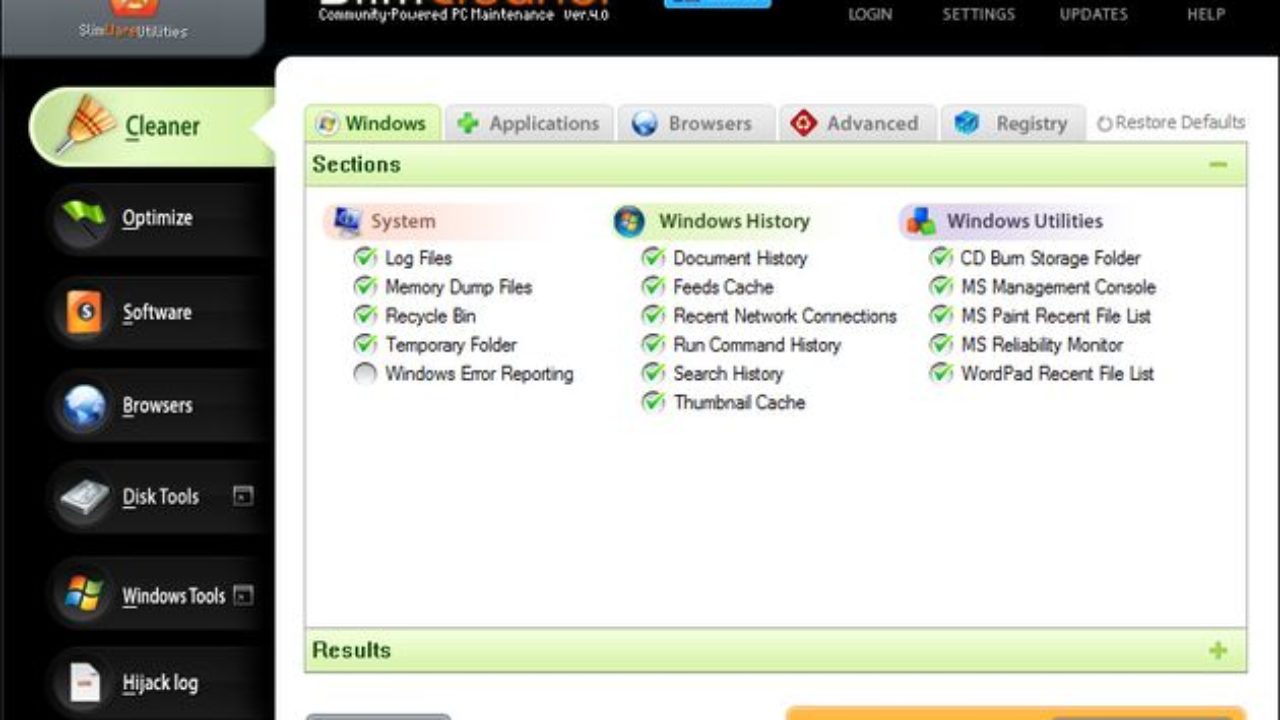
CCleanerが気に入らない場合に備えて、さらに別のPCクリーニングプログラム。 NSlimcleanerはまったく同じことを行い、PCを最適化し、全体的なパフォーマンスを向上させます、特に速度。 速度に加えて、PC上のディスク容量が増え、特に一時ファイルが少なくなります。
で動作します Ccleanerと同じオペレーティングシステムつまり、Windows7とその後継であるWindowsXNUMXです。 CCleanerが気に入らない場合、または何らかの理由でPCでうまく機能しない場合は、良いオプションです。
ワイズディスククリーナー

何よりも興味のある別のプログラムは無料です。 ワイズディスククリーナーはあなたのPCの速度を向上させます、ただし何よりも、PCを起動する前に、オペレーティングシステムが起動することを確認してください。
Wise Disk Cleanerを使用すると、PCに存在したくない一時ファイルもクリーンアップできます。 さらにそれはまたのウェブ機能を作ります ブラウザをクリアする そして、あなたの検索だけでなく、CCleaner、さらにはクッキーも。
Wise Disk Cleanerを使用した以前のデータとの追加データまたは差別化データとして、次のようになります。 月の特定の時間または曜日にPCのクリーニングをスケジュールすることができます またはあなたがそれをしたい週の、あなたは心配する必要はなく、PCがジャンクファイルでいっぱいになることなく毎月または毎週の掃除を受けます。
クリーンマスター

この記事では、同じ投稿で別の無料のPCクリーニングプログラムを提供しているため、PCをクリーニングする言い訳がないことは明らかです。 クリーンマスターは基本的に前のものと同じです、したがって、パフォーマンスの問題がある場合は、この無料のプログラムでも問題を解決できます。

クリーンマスターは、追加で提供するプログラムです PCで発生したエラーを解決し、 たとえば、オペレーティングシステムのドライバに問題がある場合などです。 したがって、それは前のものが持っていなかったもう一つの余分なまたは差別化されたポイントであり、それが記事にある理由です。 あなたのPCを最適化し、あなたが持っているエラーを解決するためのオプションについては、そうではありませんよね?
もちろん、あなたがプログラムを知ったので、私たちはあなたに与えるつもりです いくつかのヒント 長期間にわたって良好なPCパフォーマンスを維持するため。 いわば、私達は私達が前にあなたに言ったプログラムであなたのPCをどこできれいにするかについてのミニガイドを作るつもりです。 記事を閉じる前のミニチュートリアル。
PCのパフォーマンスを向上させるためのヒント
これらのヒントを適用するために覚えておく必要があるのは、Windows 7、Windows 8オペレーティングシステム、そして最後に私たちのほとんどすべてが持っている最新の最新システムであるWindows10用に作成および設計されたヒントであるということだけです。
これらのヒントでそれを覚えておいてください 前のリストのプログラムを使用します 私たちがあなたにコメントしたことは、あなたがそれぞれのプログラムを知っているので、それはより多くのガイドです。
良いPCクリーニングから始めるために、私たちがジャンクファイルを最もよく保管する場所のXNUMXつは インターネットブラウザ。 何を使うにしても、そうです。 これを行うには、CCleanerをダウンロードする必要があります。または、GlareUtilitiesを使用することもできます。 それらをダウンロードしてインストールしたら、ワンクリックメンテナンスをクリックする必要があります。 これで、選択できる一連のボックスが表示され、そこにすべてのボックスにマークが付けられます。 次に、プログラムをクリックする必要があります トラブルを探す 見つかった場合は、修復するオプションが表示されますので、それをクリックします。

ジャンクファイルがたくさんあるもうXNUMXつの場所は ハードドライブ、 明らかに。 この部分を少しきれいにするには、[スタート]、[コントロールパネル]の順に移動するだけです。 コントロールパネルが表示されたら、[システムとセキュリティ]に移動し、その後、[]をクリックする必要があります。 ディスク領域を解放する。 今、あなたが気付くように、あなたはきれいなシステムファイルをクリックしなければならないでしょう。 あなたがそれを与えると、掃除は自動的に始まります。 あなたが観察したように、これのためにあなたはPCクリーニングプログラムも必要としないでしょう。
最後に、他のクリーニングオプションは ハードドライブを最適化します。 あなたがしなければならないのは、CCleanerを使用してデフラグをクリックすることです。 デフラグが行うことは、ハードドライブ上のすべてのファイルと情報をより良い方法で並べ替えて整理することです。これにより、PCの一般的なパフォーマンスが向上します。 このクリーニングに時間がかかっても心配しないでください、正常で、破損はありません。 PCのハードドライブのデフラグに半日が費やされたケースもあります。 あなたはそれが終了したときにあなたのPCがはるかに良くなっていることに気付く方法を見るでしょう。
この記事で、この投稿で説明したPCクリーニングプログラムのいずれかを使用してPCを最適化およびクリーニングできることを願っています。 それらのすべてが有効であり、多くの場合、それらは同じように機能します。 それぞれにインターフェイスとオプションがありますが、すべて同じ目的で、PCをクリーンアップします。